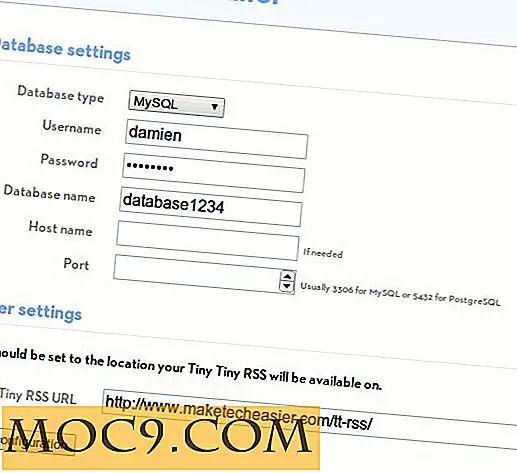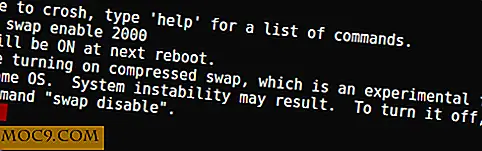כיצד לדחוס קובץ וידאו עם
כל מי שיחק עם כל סוג של וידאו יודע כמה ענק קבצי וידאו לא דחוס יכול להיות. הגודל העצום של קבצי וידאו הוא מה שהוביל לשגשוג של אלגוריתמים דחיסת וידאו כמו DivX, Xvid, MP4 וכו ', אבל איך בדיוק אתה דוחס וידאו לא דחוס לאחד הפורמטים האלה, כדי לחסוך מקום ולשמור על השפיות שלך?
בפוסט הזה, נלמד אותך בדיוק את זה. אנו נשתמש ביישום קוד פתוח שנקרא Virtualdub כדי לדחוס קובץ וידאו תוך שמירה על איכות המקור .
VirtualDub הוא לכידת וידאו / כלי עיבוד עבור Windows. היא חופשית וקוד פתוח ומשוחררת תחת רישיון GPL GPL.
כדי להתחיל להשתמש ב- Virtualdub, הורד והתקן אותו מ- virtualdub.org. כברירת מחדל, Virtualdub לא מגיע עם כל רכיבי codec דחיסת וידאו שנבנו, בגלל מגבלות רישוי. עם זאת, באפשרותך להתחיל בהורדת ה- Codec של Xvid מ- www.xvid.org. זה הפורמט שאנחנו נדחוס את הווידאו שלנו.
ברגע שיש לך את codec מותקן, הפעל Virtualdub ולחץ על ctrl + O כדי לטעון את הווידאו לא דחוס. Virtualdub צריך לטעון את הווידאו ואתה צריך לראות מסך דומה לזה להלן.

זה נקרא תצוגת ציר הזמן.
פורמט וידאו כמו. אבי כי יש לי טעון כאן יש שני חלקים, את החלק וידאו וחלק אודיו ואנחנו יכולים לטפל בשני חלקים בנפרד עבור דחיסה. כדי לתת מושג על רמת דחיסה אנו להשיג, את הקובץ לא דחוס הוא כ 716MB בגודל. אנו נבחן את גודל הקובץ הדחוס לאחר שנסיים את התהליך.

לחץ על וידאו ובחר באפשרות דחיסה (או לחץ על ctrl + P ). מרשימת רכיבי Codec המוצגים בצד שמאל של החלון, בחר את " Xvid MPEG-4 Codec" ולחץ על
הגדר
. 
האפשרות היחידה שאתה צריך לדאוג בחלון Configure היא bitrate היעד. כאשר תפתח חלון זה בפעם הראשונה, תראה ערך ברירת מחדל בו הוא bitrate של הקובץ המקורי. שלי היה 700 kbps. שיניתי את זה ל 300 kbps. 300 הוא bitrate מספיק הגון אם אתה מפיק וידאו עבור האינטרנט מודאגים לגבי גודל הקובץ, וזה מה זה הדרכה, נכון?
לחץ על אישור ולחזור לתצוגת קו הזמן.
עכשיו, אנחנו צריכים לבחור codec דחיסה עבור חלק אודיו של הקובץ. מתפריט שמע, בחר את כותרות האפשרויות " מצב עיבוד מלא ". עכשיו, בחר אודיו שוב ולחץ על דחיסה.

מרשימת רכיבי Codec של אאודי, בחר MPEG Layer-3 ולחץ על OK כדי לחזור לתצוגת קו הזמן.
עכשיו, כדי ליצור את הקובץ הדחוס, בחר את File-> שמירה בשם אפשרות AVI ולתת שם חדש עבור הקובץ דחוס. Virtualdub עכשיו צריך להתחיל לשמור את הקובץ הדחוס למיקום שבחרת.

לאחר תהליך הדחיסה נעשה, אתה יכול לבדוק את גודל הקובץ החדש.
 זה לא מדהים?
זה לא מדהים?
את הקובץ הדחוס יהיה, כמובן, להיות באיכות נמוכה מעט, אבל אני בטוח שאתה יכול לחיות עם זה, בהתחשב חיסכון עצום בחלל.